5 instrumente pentru a ajuta la eliminarea zgomotului folosind Adobe auditie, decola Cinema
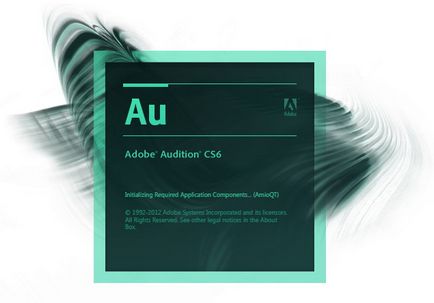
După ce v-ați dat seama cum să ia o imagine frumoasă, ați observat imediat sunetul. Nici unul dintre instalarea software-ului nu are instrumente suficient de puternice pentru a lucra cu sunet. Prin urmare, să ne uităm la modul de a elimina zgomotul, clicuri, POP-uri, Hum folosind Adobe Audition.
Adobe Audition este un puternic instrument de eliminare a zgomotului, care este disponibil în fereastra de forme de undă. Dacă ați deschis sesiunea multitrack, dublu-clic pe pista dorită, și veți fi în fereastra de forme de undă.
Evidențiați cursorul câteva secunde de zgomot de fond. Cu cât piesa selectată, cu atât mai bine va fi rezultatul. Asigurați-vă că piesa aleasă de nici un vot sau orice alt zgomot.
Faceți clic pe Efecte> Reducere zgomot (proces). În fereastra care apare, faceți clic pe „Capture Noise Print“ și apoi „Select Fișier intreg“.
Bifați „Zgomot Numai“, pentru a asculta zgomotul care vor fi eliminate. Debifați.
Apăsați butonul verde incl. / Off. în colțul din stânga jos al ferestrei. Acest lucru va ajuta să comparați rezultatul, ajustând cursoarele „Reducere a zgomotului“ și „Reducerea cu“.
Dacă preferați comenzi rapide de la tastatură, utilizați Shift + P, pentru a menține imprimare zgomot și CNTRL + Shift + P, pentru a descoperi efectul de „reducere a zgomotului“. Vă sfătuiesc să creați comenzi rapide pentru efectele pe care le utilizați în mod frecvent (puteți face acest lucru din meniul Editare> Comenzi rapide de la tastatură).
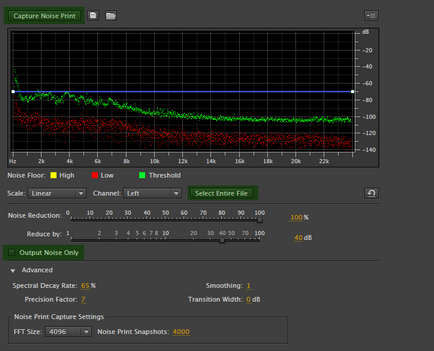
ADAPTIVE de reducere a zgomotului
Reducerea zgomotului adaptiv analizează automat zgomotul, care este înregistrat înainte de începerea dialogului. Prin urmare, este util să se păstreze o înregistrare permanentă de 4-5 secunde de sunet înainte de actorii înceapă să vorbească.
În Adobe Audition, puteți combina, de asemenea, de reducere a zgomotului adaptiv cu alte efecte în rack Efecte (acest lucru nu se poate face cu un standard de reducere a zgomotului de reducere a zgomotului instrument). De asemenea, acest instrument este parte a mai multor pressetov, pe similaritatea „curățare și de nivel Voice-Over“, care va ajuta la începători.
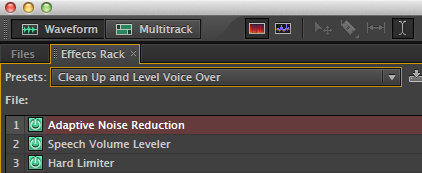
SCOATEREA zumzet În AUDITION
Acest efect este Adobe Audition devine foarte util dacă trage foarte mult pe locație. Atunci când este imposibil de a controla mediul de zgomot în timpul înregistrării, îndepărtați zgomotul este necesară pentru producerea post.
În acest fel puteți elimina zumzetul de lumina, linii electrice, electronice. În cazul meu, a trebuit să scap de zumzetul, care publică Xbox 360.
Du-te la Efecte> Noise Reduction / Restaurare> Dehummer. Selectați presset care corespunde țara dumneavoastră. In electronica din SUA și Japonia funcționează la o frecvență de 60 Hz, în restul lumii - 50 Hz.
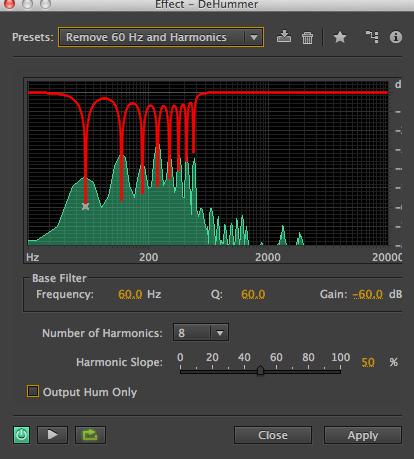
AUTO HEAL ȘI SPOT VINDECAREA
Puteți utiliza Auto Heal perie și la fața locului de vindecare, pentru a elimina clicuri, apare și alte zgomote sunt scurte.
Mărește imaginea făcând clic „Plus“ și selectați un clic. Faceți clic pe butonul din dreapta al mouse-ului și selectați "Auto Heal" (Ctrl + U).
Puteți face, de asemenea, o selecție cu o perie de vindecare la fața locului (B) în fereastra „Frecvență spectrală“.
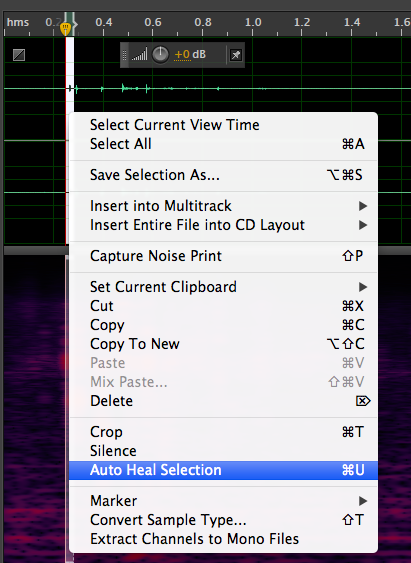
UTILIZAREA DIAGNOSTIC a panoului
Pentru a accesa panoul de diagnosticare în Audition, trebuie să selectați Fereastră> Diagnostics din meniul de sus. Panou de diagnosticare puternic oferă instrumente pentru a repara pocnituri, clicurile și trunchiate de sunet.
Declipper foarte convenabil pentru a restabili audio bordurate (sunet, care este blocat în timpul înregistrării, și, în consecință, care a fost tăiat). Selectați un efect DeClipper pentru panourile de diagnosticare. Faceți clic pe Scan și toate locurile pentru a tăia sunetul va fi afișat în listă. Evidențiați a găsit problema pentru a merge să-l în fereastra de forme de undă.
Puteți rezolva această problemă fiecare individual sau dintr-o dată făcând clic pe Repair Toate.
Notă: În funcție de audio, tăiate audio poate să rămână așa după procedura. Acest lucru se datorează faptului că Adobe Audition funcționează în 32 de biți. Tu pur și simplu nu văd sunetul reconstruit. Pentru a reduce amplitudinea undelor sonore, sau de a folosi efectul Normalizare, pentru a vedea audio restaurat.
funcționează în mod similar DeClicker, răzuire sunet de clicuri și POP-uri. În cazul în care nu se rezolvă problema, utilizați metoda manuală descrisă mai sus ca Auto Heal și la fața locului de vindecare.
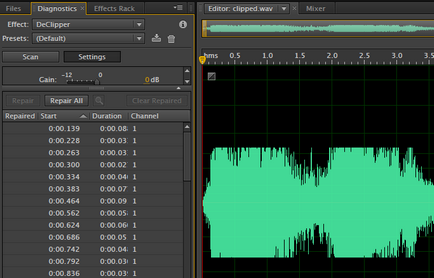
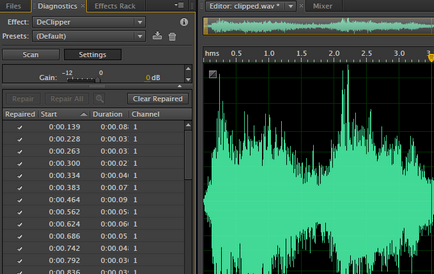
Utilizați Adobe Audition, pentru a face sunetul mai bine. Am vorbit deja despre cât de mult mai bine sunetul, dacă este de a comprima în acest program. Acum știi, de asemenea, cum să eliminați de zgomot.
Pentru zgomotele nu sunt aduse probleme atât de mult, am încerca întotdeauna să stai departe de aparatele de aer condiționat, ventilatoare, calculatoare și drumuri cu trafic auto. Atunci când acest lucru nu poate fi evitată, microfonul este situat cât mai aproape posibil de actorii și sunetul periei în instalație. Cum la zgomot din exterior ce luptă?